Muallif:
Janice Evans
Yaratilish Sanasi:
24 Iyul 2021
Yangilanish Sanasi:
1 Iyul 2024

Tarkib
- Qadamlar
- 2 -usul 1: Rang va shriftni qanday o'zgartirish mumkin
- 2 -usul 2: Qanday qilib yangi shrift qo'shish kerak
- Maslahatlar
- Ogohlantirishlar
Ba'zi odamlar Windows buyruq irodasini muntazam ishlatishadi. Ammo muammo shundaki, har safar buyruq satrini ishga tushirganingizda uning interfeysining ko'rinishi boshqacha bo'ladi. Ushbu maqolada siz buyruq satri interfeysi ko'rinishini qanday o'zgartirishni, shuningdek yangi shriftlarni qo'shishni o'rganasiz. Bundan tashqari, biz sizga buyruq satrining boshqa sozlamalarini qanday o'zgartirish kerakligini aytamiz.
Qadamlar
2 -usul 1: Rang va shriftni qanday o'zgartirish mumkin
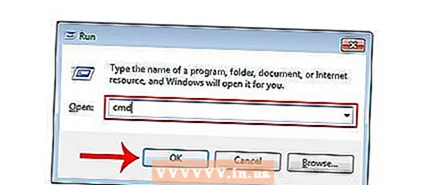 1 Buyruq satrini oching. Buning uchun "Ishga tushirish"> "Ishga tushirish" ni bosing, "cmd" ni kiriting va "OK" ni bosing.
1 Buyruq satrini oching. Buning uchun "Ishga tushirish"> "Ishga tushirish" ni bosing, "cmd" ni kiriting va "OK" ni bosing. 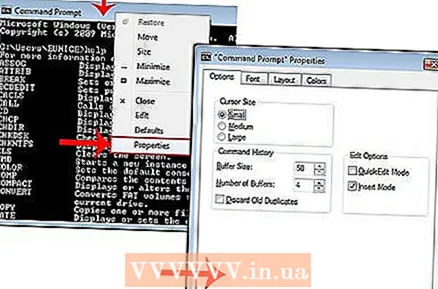 2 Buyruqlar satri oynasining yuqori qismini (sarlavhasini) o'ng tugmasini bosing va menyudan Xususiyatlar-ni tanlang. Siz shuningdek ALT + SPACE + P tugmalar birikmasini bosishingiz mumkin. Ochilgan oynada Umumiy, Shrift, Aranjirovka va Ranglar yorliqlarini topasiz.
2 Buyruqlar satri oynasining yuqori qismini (sarlavhasini) o'ng tugmasini bosing va menyudan Xususiyatlar-ni tanlang. Siz shuningdek ALT + SPACE + P tugmalar birikmasini bosishingiz mumkin. Ochilgan oynada Umumiy, Shrift, Aranjirovka va Ranglar yorliqlarini topasiz.  3 Umumiy yorlig'iga o'ting va Tez qo'shish yonidagi katakchani belgilang. Endi buyruq satrida "Nusxalash va joylashtirish" funktsiyasidan foydalanishingiz mumkin.
3 Umumiy yorlig'iga o'ting va Tez qo'shish yonidagi katakchani belgilang. Endi buyruq satrida "Nusxalash va joylashtirish" funktsiyasidan foydalanishingiz mumkin. - Shuningdek, "Takrorlashni bekor qilish" yonidagi katakchani belgilashingizni tavsiya qilamiz.
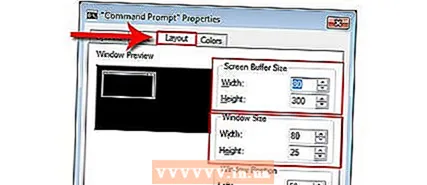 4 "Layout" yorlig'ini bosing. U erda "Ekran buferi o'lchami" va "Oyna o'lchami" bo'limlarini toping.
4 "Layout" yorlig'ini bosing. U erda "Ekran buferi o'lchami" va "Oyna o'lchami" bo'limlarini toping. - "Oyna o'lchami" bo'limida siz faol oynaning o'lchamini belgilashingiz mumkin.
- "Ekran buferi o'lchami" bo'limida siz ekran buferining o'lchamini belgilashingiz mumkin (maksimal qiymat - 9999). Ekran buferini ko'rish uchun aylantirish panelidan foydalanish kerak.
- 5 O'zingizning xohishingizga qarab ekran buferining hajmini ko'rsating. Qoida tariqasida, uning kengligi 80 va balandligi 300 ga teng.
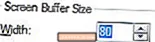
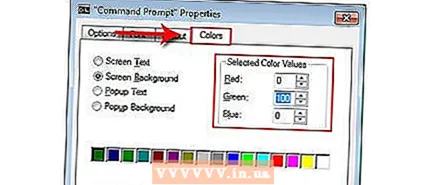 6 Matn, fon va qalqib chiquvchi oynalar rangini o'rnating. Buni "Ranglar" yorlig'ida bajaring. Tanlangan rang bo'limida siz raqamlar yordamida ranglarni belgilashingiz mumkin. Masalan, quyuq yashil rangni belgilash uchun qizil chiziqda 0, yashil chiziqda 100, ko'k chiziqda 0 kiriting.
6 Matn, fon va qalqib chiquvchi oynalar rangini o'rnating. Buni "Ranglar" yorlig'ida bajaring. Tanlangan rang bo'limida siz raqamlar yordamida ranglarni belgilashingiz mumkin. Masalan, quyuq yashil rangni belgilash uchun qizil chiziqda 0, yashil chiziqda 100, ko'k chiziqda 0 kiriting. 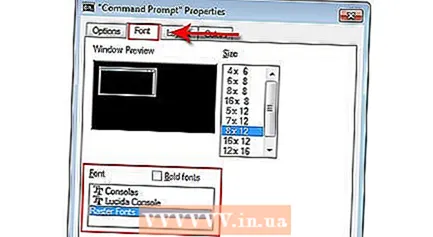 7 "Shrift" yorlig'ini bosing. U erda siz shriftni tanlashingiz mumkin, ya'ni "nuqta shriftlari" (sukut bo'yicha tanlangan) yoki "Lucida Console". Bu bosqichda faqat ikkita shrift mavjud, lekin keyingi bo'limda siz yangi shriftlarni qo'shishni o'rganasiz.
7 "Shrift" yorlig'ini bosing. U erda siz shriftni tanlashingiz mumkin, ya'ni "nuqta shriftlari" (sukut bo'yicha tanlangan) yoki "Lucida Console". Bu bosqichda faqat ikkita shrift mavjud, lekin keyingi bo'limda siz yangi shriftlarni qo'shishni o'rganasiz.
2 -usul 2: Qanday qilib yangi shrift qo'shish kerak
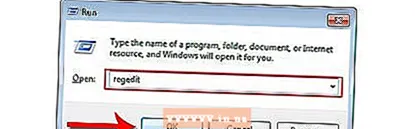 1 Yangi shrift qo'shing. "Ishga tushirish"> "Ishga tushirish" ni bosing, "regedit" ni kiriting va "OK" ni bosing. Ro'yxatdan o'tish kitobi muharriri oynasi ochiladi.
1 Yangi shrift qo'shing. "Ishga tushirish"> "Ishga tushirish" ni bosing, "regedit" ni kiriting va "OK" ni bosing. Ro'yxatdan o'tish kitobi muharriri oynasi ochiladi.  2 Filialni kengaytiring: HKEY_LOCAL_MACHINE Dasturiy ta'minot Microsoft Windows NT CurrentVersion Console TrueTypeFont
2 Filialni kengaytiring: HKEY_LOCAL_MACHINE Dasturiy ta'minot Microsoft Windows NT CurrentVersion Console TrueTypeFont 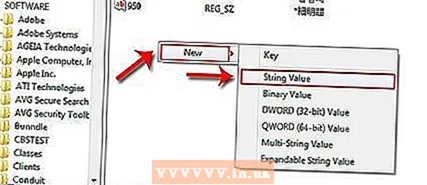 3 Davom etishdan oldin Ogohlantirishlar bo'limini o'qing. TrueTypeFont parametrini o'ng tugmasini bosing, so'ngra Yangi> String parameter ni bosing.
3 Davom etishdan oldin Ogohlantirishlar bo'limini o'qing. TrueTypeFont parametrini o'ng tugmasini bosing, so'ngra Yangi> String parameter ni bosing. 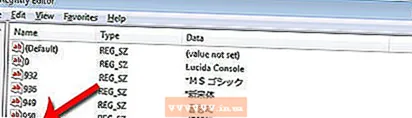 4 Yaratilgan string parametrini "00" deb nomlang (tirnoqsiz). Quyidagi parametrlarga "000", "0000" va boshqalarni nom bering, bunda bitta nol qo'shiladi. Parametrlarni shunday nomlang, aks holda u ishlamaydi.
4 Yaratilgan string parametrini "00" deb nomlang (tirnoqsiz). Quyidagi parametrlarga "000", "0000" va boshqalarni nom bering, bunda bitta nol qo'shiladi. Parametrlarni shunday nomlang, aks holda u ishlamaydi.  5 Yaratilgan parametrni ikki marta bosing. "Qiymat" qatoriga shrift nomini kiriting, masalan, "Courier New".
5 Yaratilgan parametrni ikki marta bosing. "Qiymat" qatoriga shrift nomini kiriting, masalan, "Courier New". 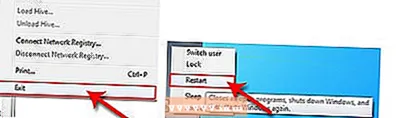 6 Ro'yxatdan o'tish kitobi muharriri oynasini yoping va keyin kompyuterni qayta ishga tushiring. Buyruqning xohishini ishga tushiring, uning xususiyatlarini oching va "Shrift" yorlig'iga o'ting - u erda siz yangi shriftni topasiz.
6 Ro'yxatdan o'tish kitobi muharriri oynasini yoping va keyin kompyuterni qayta ishga tushiring. Buyruqning xohishini ishga tushiring, uning xususiyatlarini oching va "Shrift" yorlig'iga o'ting - u erda siz yangi shriftni topasiz. 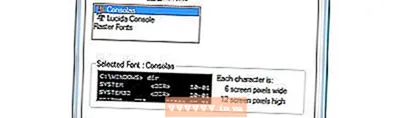 7 Buyruqlar satrining xususiyatlari oynasida "OK" ni bosing. Endi o'zgarishlarni saqlang; Buning uchun quyidagi variantlardan birini tanlang:
7 Buyruqlar satrining xususiyatlari oynasida "OK" ni bosing. Endi o'zgarishlarni saqlang; Buning uchun quyidagi variantlardan birini tanlang: - Faol oynaga murojaat qiling. Bunday holda, joriy buyruq satri oynasini yopishingiz bilan kiritilgan o'zgarishlar o'chiriladi.
- Xuddi shu nomdagi barcha oynalar uchun saqlang. Bunday holda, o'zgarishlar bir xil yorliq yordamida ochilgan barcha buyruq satri oynalariga qo'llaniladi. Ya'ni, ma'lum bir yorliqning xususiyatlarini o'zgartirish uchun ushbu variantni tanlang.
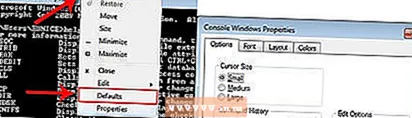 8 Buyruqlar satri oynasining yuqori qismini (sarlavhasini) o'ng tugmasini bosing va menyudan Default ni tanlang. Ochilgan oyna "Xususiyatlar" oynasi bilan bir xil bo'ladi, lekin bu oynada qilingan har qanday o'zgarishlar buyruq satrining barcha oynalariga qo'llaniladi (yorliqdan qat'i nazar).
8 Buyruqlar satri oynasining yuqori qismini (sarlavhasini) o'ng tugmasini bosing va menyudan Default ni tanlang. Ochilgan oyna "Xususiyatlar" oynasi bilan bir xil bo'ladi, lekin bu oynada qilingan har qanday o'zgarishlar buyruq satrining barcha oynalariga qo'llaniladi (yorliqdan qat'i nazar).
Maslahatlar
- Qo'shimcha shriftlarga muhtoj bo'lgan dasturchilar uchun ushbu saytga kirishingizni tavsiya qilamiz. Dasturlash uchun ko'plab shriftlar (asosan bepul) mavjud.
- Bitta dastur uchun siz bir vaqtning o'zida bir nechta yorliqlarni yaratishingiz mumkin va ularning har biri o'ziga xos tarzda sozlanishi mumkin.
Ogohlantirishlar
- Ro'yxatga olish kitobiga o'zgartirishlar kiritishdan oldin, uni zaxiralash. Siz faqat "konsol" parametrini o'zgartirganingiz uchun, faqat ushbu parametrdan nusxa oling. Buni amalga oshirish uchun sichqonchaning o'ng tugmachasini bosing va "Eksport" tugmasini bosing, keyin nusxasini Windows bo'limidan boshqa bo'limga saqlang. Shunday qilib, agar biror narsa noto'g'ri bo'lsa, parametrni tiklash mumkin.



